系统小技巧:内网轻松穿透 远程桌面使用更简单
- 校园网
- 2024-03-19 19:29:14
- 255
Windows 10自带的远程桌面可以很方便地实现电脑的远程连接,但是在公司的局域网环境中,如果要与外网电脑之间建立连接,需要在公司的路由器上进行映射。普通员工没有登录路由器的权限,即使有这个权限,网络映射的操作也较为复杂。借助于“Sakura frp”(https://www.natfrp.com),无需映射,我们就可以轻松地实现远程连接。下面以家里的电脑(假设为A电脑)远程连接公司的电脑(假设为B电脑)为例。

1. B电脑的设置
首先在B电脑上打开上述官网进行用户注册,登录后在用户面板中点击“软件下载”,按提示下载Windows客户端安装(图1)。
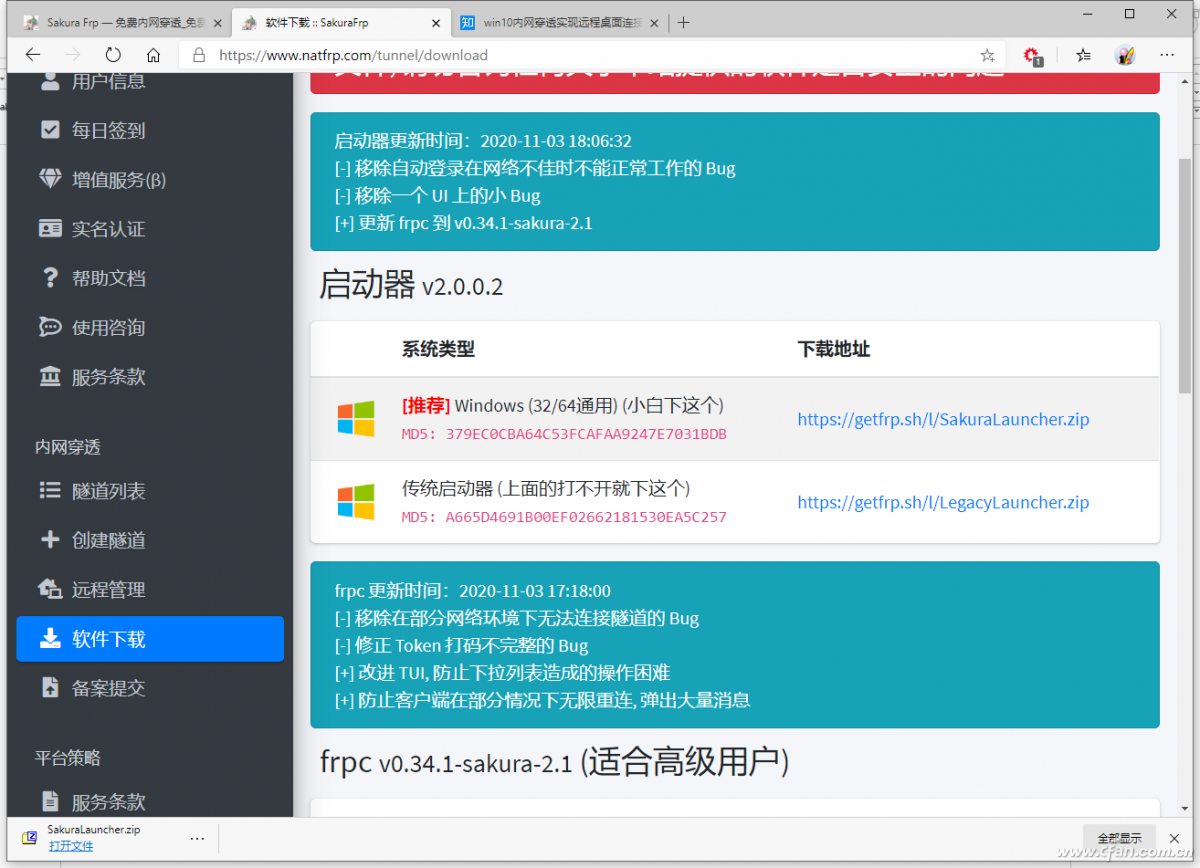
注意:“Sakura frp”在安装了360杀毒软件的电脑上会报警,但是软件作者说明是误报,请放心使用。
右击桌面上的“此电脑”并选择“属性→高级系统设置→远程”,勾选其中的“允许远程协助连接这台计算机”和“允许远程连接到此计算机”,并设置好远程连接的账户。接着返回图1的用户面板页面,在左侧的窗格中切换到“用户信息”,接着在右侧窗格的“账号信息”下点击“显示访问密钥”,复制这里显示的访问密钥,这个密钥需要在后面的客户端操作时输入才能进行配置操作(图2)。
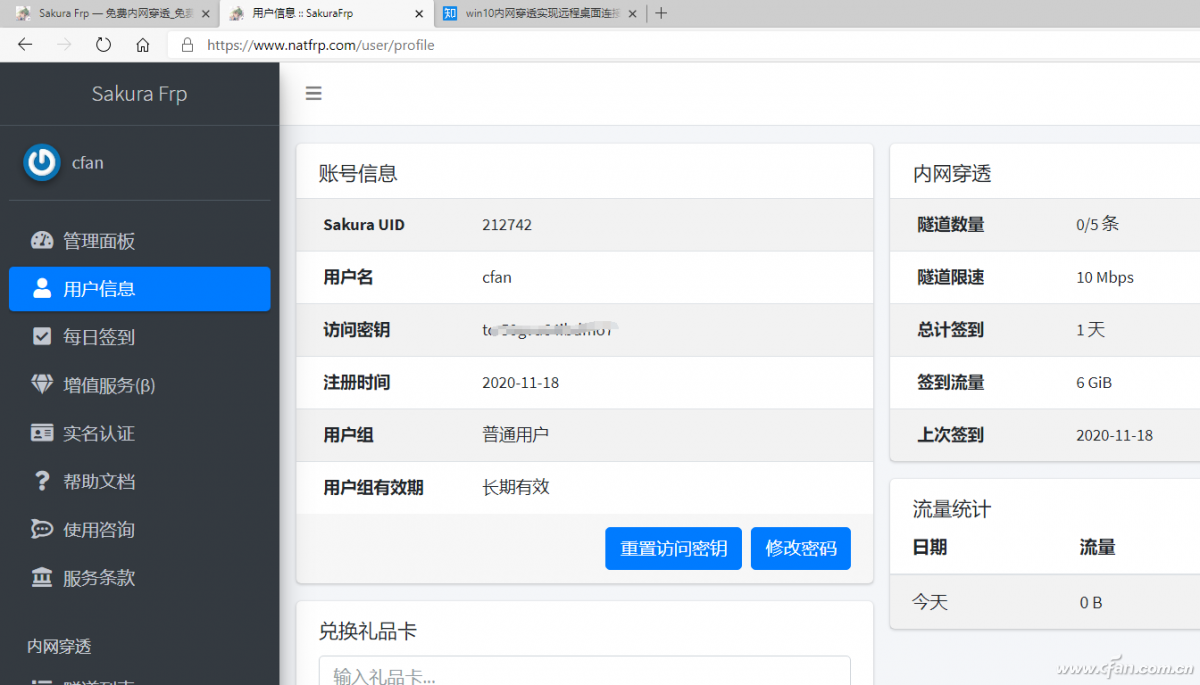
在B电脑上启动上述下载的客户端,在访问密钥界面中输入上述复制的密钥字符,点击“登录”,成功登录后就可以开始配置访问参数了(图3)。
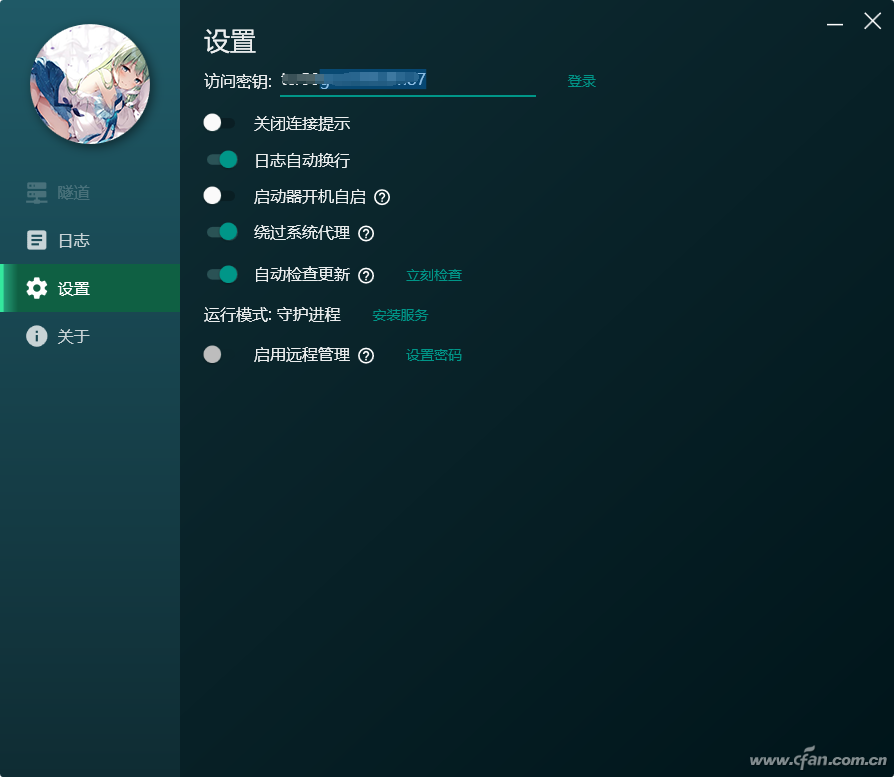
点击“隧道+”,在打开的窗口中输入本机的局域网IP地址(IP地址的获得可以在命令提示符窗口中执行ipconfig命令,其中IPv4地址显示的就是所需的地址信息)、端口填远程桌面的端口3389,隧道名称输入“office”、隧道类型选择TCP,远程端口输入10250(只要是10240~65535之间的数字即可,但不能和已有的端口重复)、服务器选择一个离自己所在城市最近的机房。最后点击“创建”按钮,即可完成新隧道的配置(图4)。
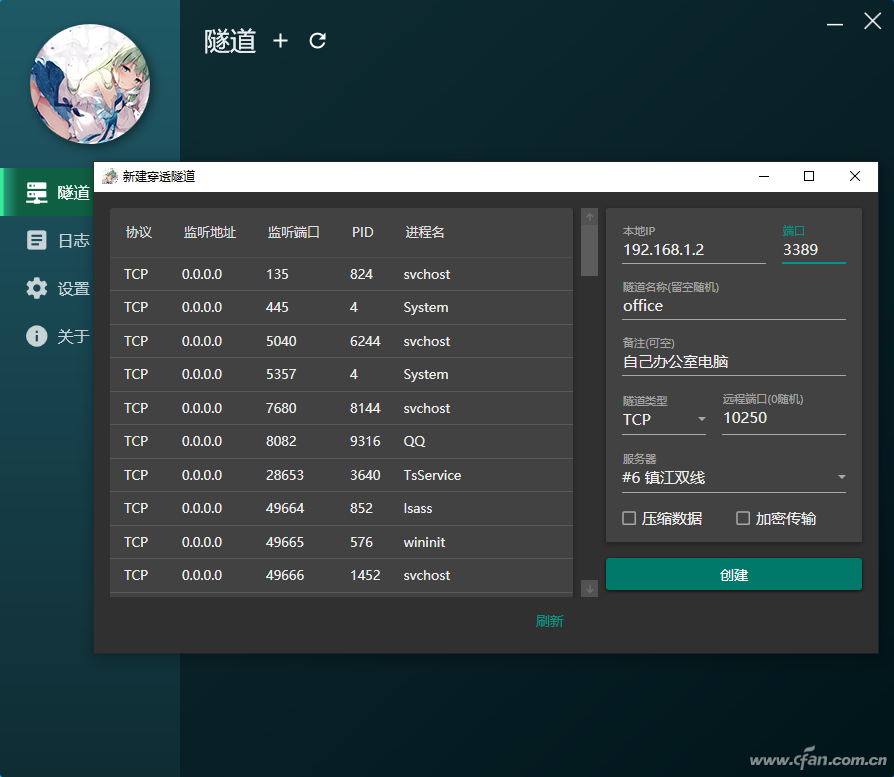
然后在客户端主界面中切换到“隧道”,在的右侧窗格中就可以看到上述创建的新隧道,按提示拖动滑块将新建隧道开启。此时在程序界面会自动弹出隧道日志,在这里显示了连接的IP和端口信息,这些就是后续连接所需的信息(图5)。
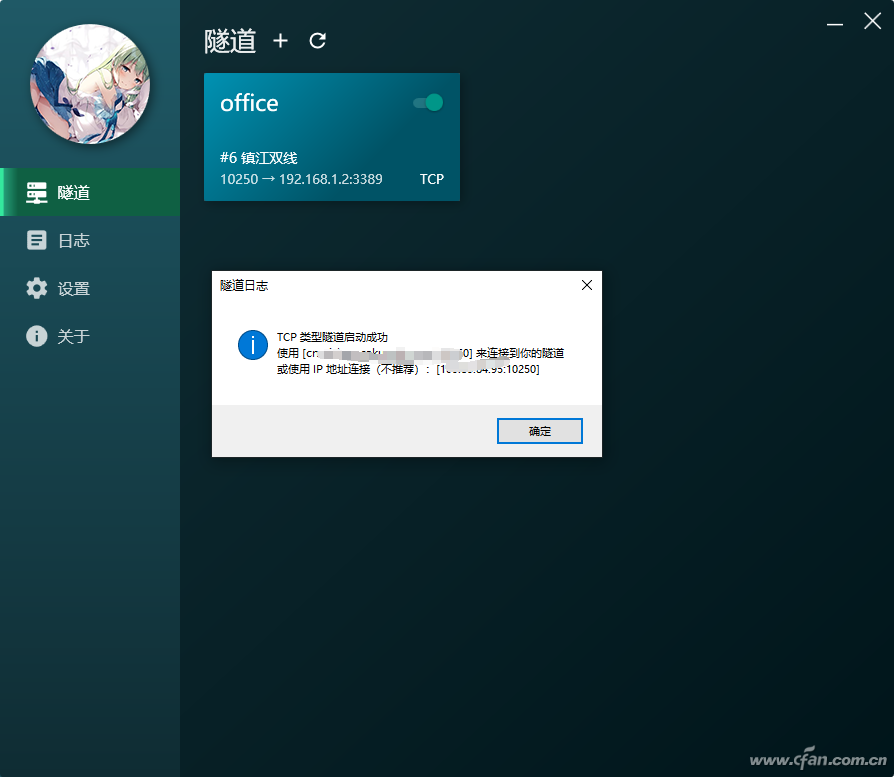
不过图5显示的信息无法复制,可以在客户端界面中切换到“日志”,在日志窗口中也可以看到上述的连接信息。这里建议将日志信息复制后使用QQ或微信发送到A电脑上,这样在其他电脑上操作时可以随时查看并输入,自此就完成B电脑上的所有操作(图6)。
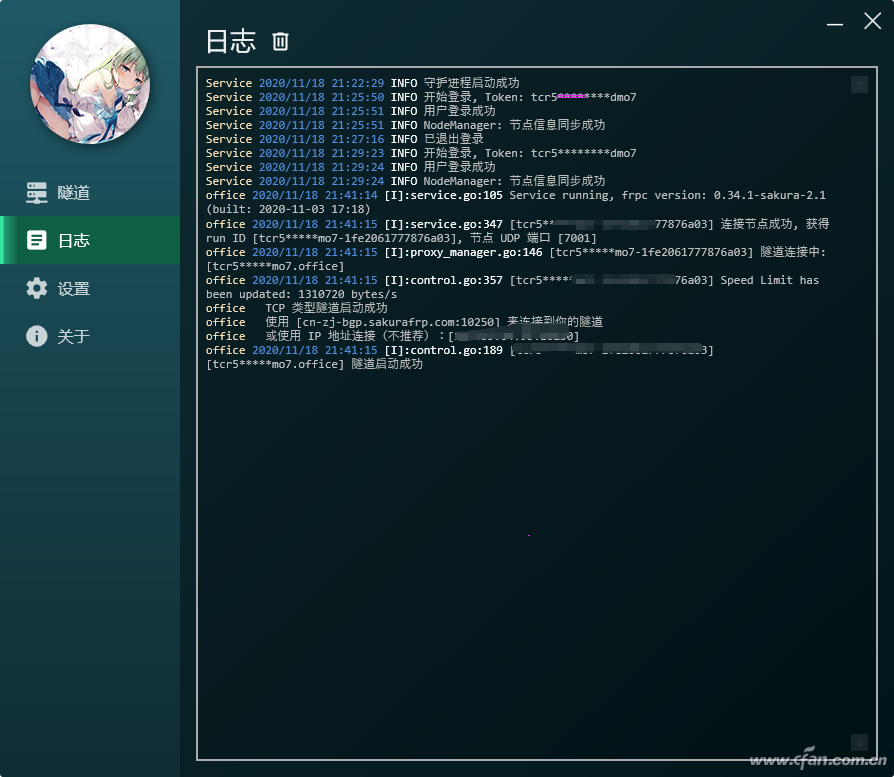
2. A电脑的设置
现在如果我们要通过A电脑连接到B电脑,在A电脑上启动远程桌面连接,接着在计算机名处输入上述日志中显示的连接信息,类似“cn-zj-bgp.sakurafrp.com:10250”,用户名输入B电脑的Windows 10登录账户(即上述设置的远程连接账户),同时勾选“允许我保存凭据”(图7)。
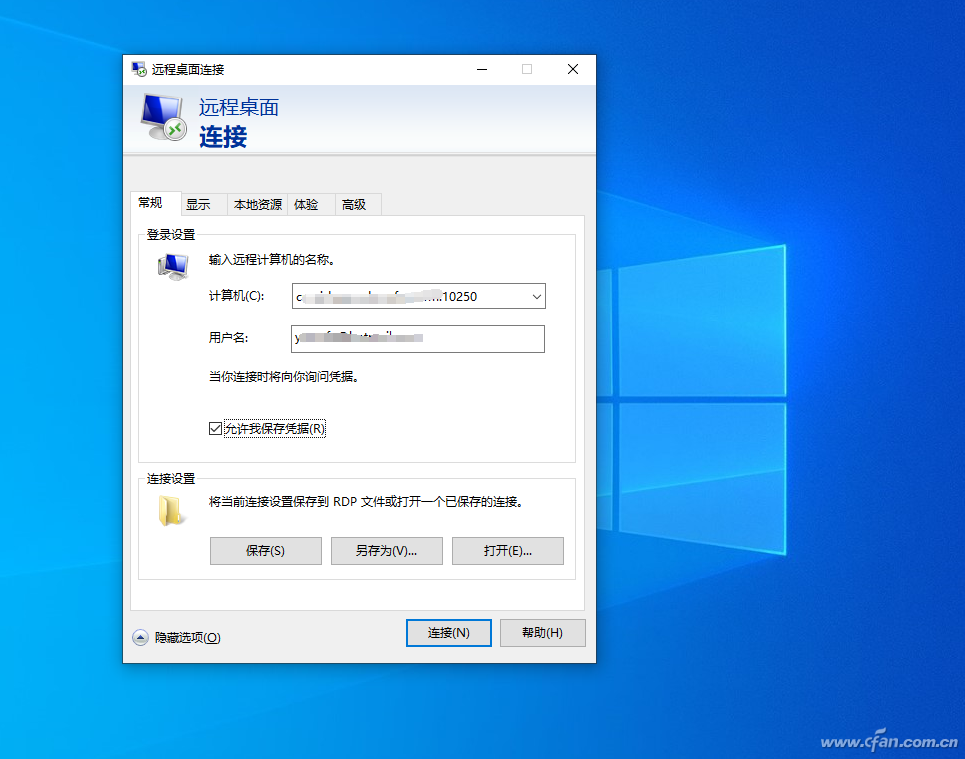
之后输入连接账户的密码,成功连接后我们就可以在A电脑上随意操作B电脑了,剩余的操作和常规远程桌面的使用是一样的,唯一不同的是,只要A、B电脑在线,我们无需考虑A、B电脑的网络环境,借助“Sakura frp”就可以轻松使用远程桌面(图8)。
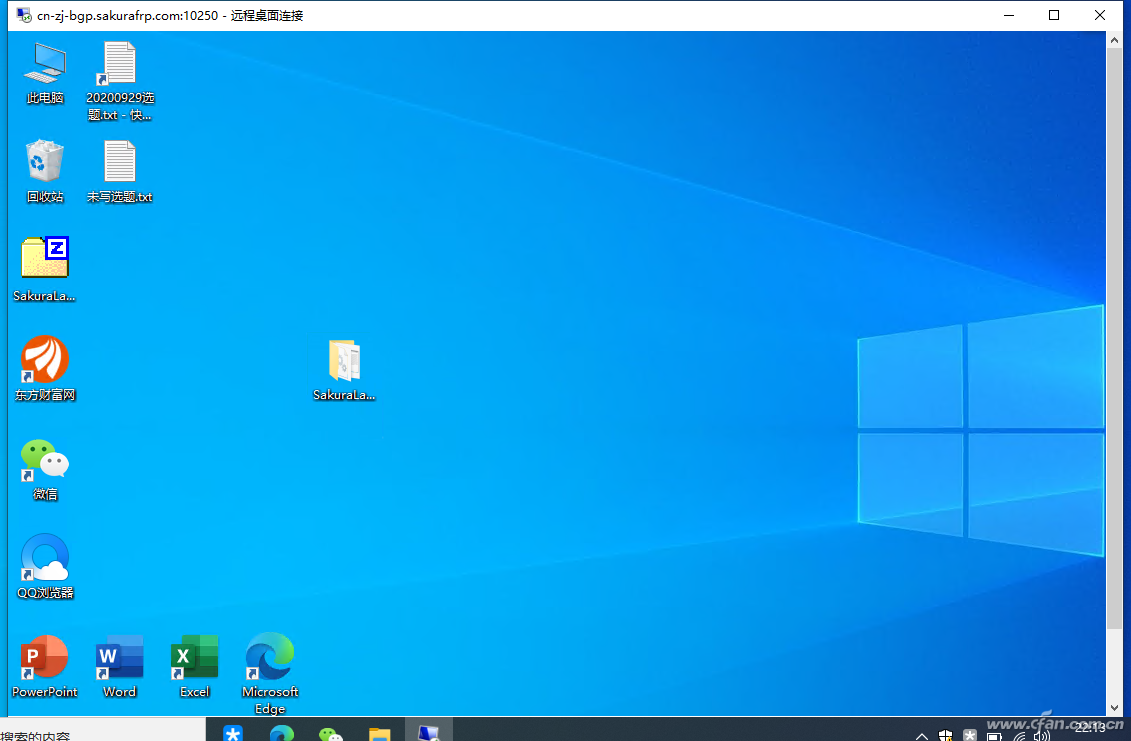
注意:内网穿透的使用是需要使用流量的,大家可以通过每日签到的方式(首次签到就可以获得6GiB流量)随机获得1~4GiB的流量,这个流量足够大家日常的使用了。
小知识:GiB和GB的区别
GiB是使用二进制表示,比如1GiB=1024MB,GB一般使用十进制表示,比如1GB=1000MB,同样MiB也是二进制。
扩展知识:Sakura frp和常用的QQ远程协助、Teamviewer有什么不同?
首先三款软件都可以实现内网穿透,不过QQ远程协助需要在A、B电脑上都登录QQ,并且A电脑向B电脑发起远程连接时,必须先在B电脑的QQ上允许才能成功连接,在无人值守的环境下使用不方便。Teamviewer同样也需要在A、B电脑上安装相应的客户端,并且Teamviewer只面向非商业用户免费,我们在日常使用时常会被Teamviewer误判为商业用户,导致连接经常失败。Sakura frp使用的是类似Teamviewer的方式进行远程连接,通过在B电脑建立隧道的方式进行连接,这样任何在线的电脑都处在一个相对的局域网中,而A电脑则只需使用系统自带的远程桌面即可实现连接,在使用上要比上述两款软件更为便利。
原文链接
https://www.cfan.com.cn/2022/0614/136621.shtml
本站内容来源于网络,并不代表本站立场!版权归原作者所有,转发请注明来源,文章内容仅供参考。
校园网--www.xiaoyuan.org 联系邮箱:service@xiaoyuan.org
本文链接: http://www.xiaoyuan.org/blog/201.html

























